1、打开photoshop cc,进入其主界面;

2、将图片添加到photoshop cc中;

3、按ctrl+j ,将原来的图层复制,多了一个新图层;

4、点击滤镜菜单下的风格化,选择等高线;

5、设置好参数,按确定;

6、将图层混合模式设为叠加;
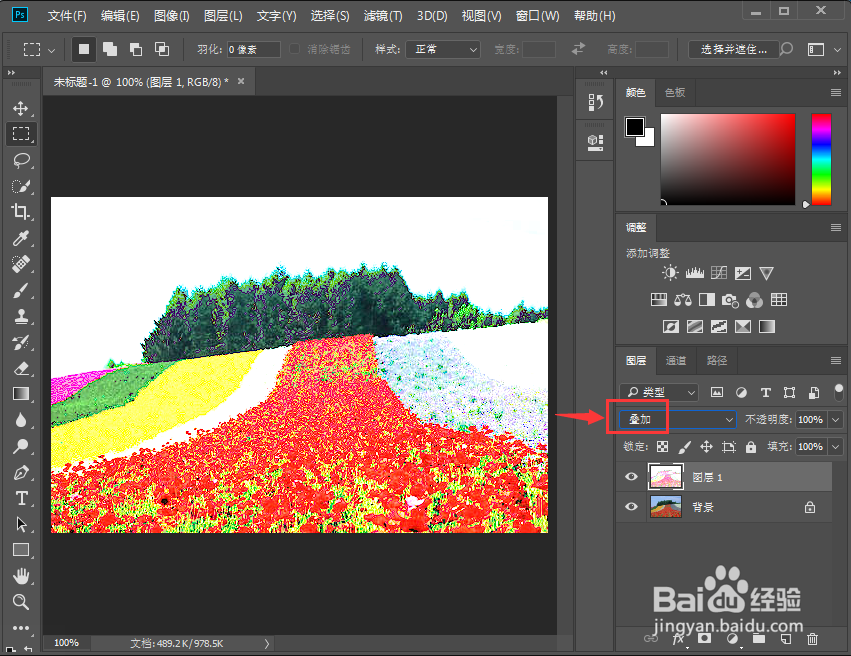
7、我们就在ps cc中给图片添加上了等高线效果;

8、制作前后图片的效果对比图如下。


时间:2024-10-13 19:53:39
1、打开photoshop cc,进入其主界面;

2、将图片添加到photoshop cc中;

3、按ctrl+j ,将原来的图层复制,多了一个新图层;

4、点击滤镜菜单下的风格化,选择等高线;

5、设置好参数,按确定;

6、将图层混合模式设为叠加;
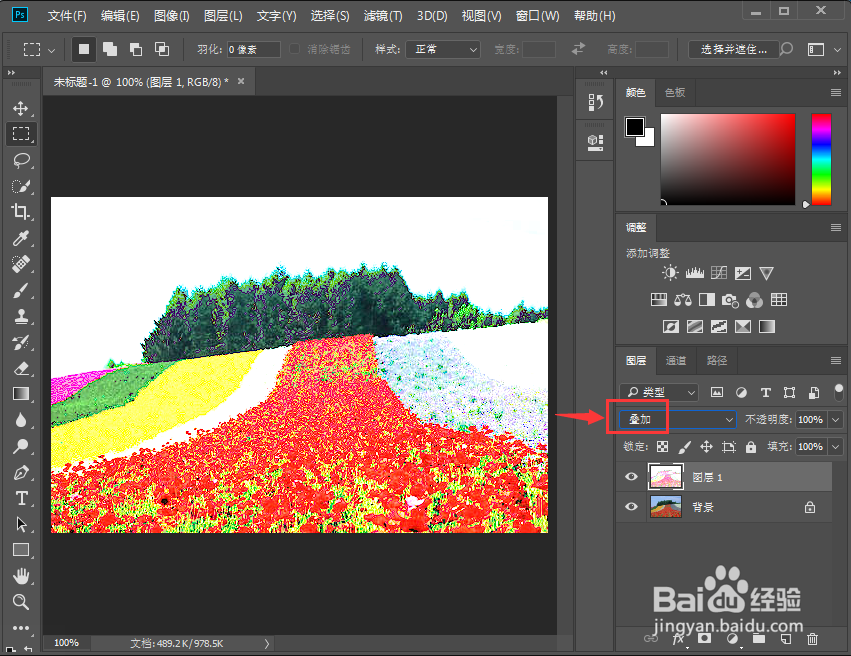
7、我们就在ps cc中给图片添加上了等高线效果;

8、制作前后图片的效果对比图如下。


